A voir également:
- Compte gmail outlook
- Outlook 2016 gmail - Meilleures réponses
- Gmail et outlook - Meilleures réponses
- Gmail connexion - Guide
- Créer un compte gmail - Guide
- Compte gmail bloqué - Guide
- Compte gmail saturé - Guide
- Comment supprimer un compte gmail - Guide
2 réponses

Bonjour,
La configuration des comptes dans Outlook peut être une galère.
Je vous conseille de passer par le Panneau de configuration.
Faites un clic droit sur Démarrer et choisissez Exécuter. Dans la fenêtre qui s'ouvre tapez Control.
Dans le Panneau de configuration, cliquez sur Comptes d'utilisateurs et choisissez Mail (Microsoft Outlook)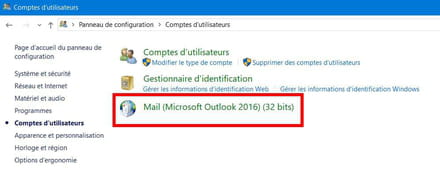
Dans la fenêtre suivante, cliquez sur "Comptes de courrier". Dans la fenêtre qui s'ouvre cliquez sur Nouveau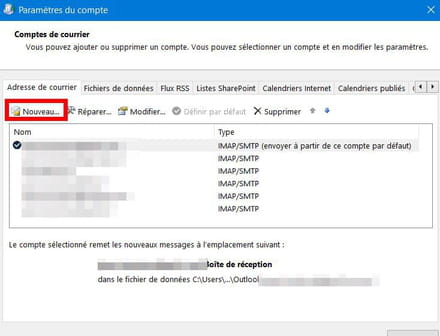
Dans la fenêtre suivante cochez Configuration manuelle et cliquez sur Suivant
Dans la nouvelle fenêtre cochez pop ou imap et cliquez sur suivant
Remplissez le formulaire :
Votre nom : celui qui apparaîtra dans vos mails
Adresse de courrier : xxxx@gmail.com
type de compte : c'est vous qui choisissez
serveur de courrier sortant : smtp.gmail.com
serveur de courrier entrant : pop.gmail.com ou imap.gmail.com
nom d'utilisateur : votre adresse mail
mot de passe :
Cochez la case Mémoriser le mot de passe
Ne cochez pas Exiger l'authentification par mot de passe etc
Cliquez sur Paramètres supplémentaires
- Dans l'onglet Serveur sortant, cochez la case "Mon serveur requiert une authentification" et cochez "Utiliser les mêmes paramètres que mon serveur entrant"
- Dans l'onglet Options Avancées donnez les ports :
993 pour imap
995 pour pop
465 pour smtp
Le type de sécurité à choisir est SSL/TLS pour le courrier entrant et le courrier sortant
Fermez la fenêtre en validant par OK.
Dans la fenêtre précédente, cliquez sur Suivant : le programme fait un test de connexion pour le courrier entrant et pour le courrier sortant.
Si tout va bien, le processus est terminé et dans Outlook, le compte est opérationnel.
La configuration des comptes dans Outlook peut être une galère.
Je vous conseille de passer par le Panneau de configuration.
Faites un clic droit sur Démarrer et choisissez Exécuter. Dans la fenêtre qui s'ouvre tapez Control.
Dans le Panneau de configuration, cliquez sur Comptes d'utilisateurs et choisissez Mail (Microsoft Outlook)
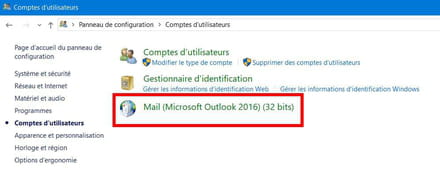
Dans la fenêtre suivante, cliquez sur "Comptes de courrier". Dans la fenêtre qui s'ouvre cliquez sur Nouveau
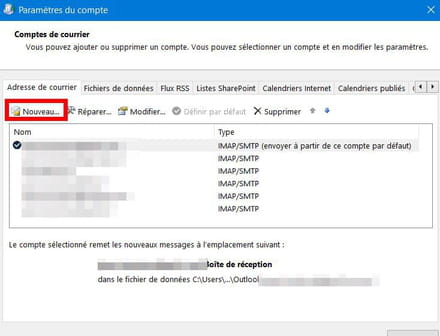
Dans la fenêtre suivante cochez Configuration manuelle et cliquez sur Suivant
Dans la nouvelle fenêtre cochez pop ou imap et cliquez sur suivant
Remplissez le formulaire :
Votre nom : celui qui apparaîtra dans vos mails
Adresse de courrier : xxxx@gmail.com
type de compte : c'est vous qui choisissez
serveur de courrier sortant : smtp.gmail.com
serveur de courrier entrant : pop.gmail.com ou imap.gmail.com
nom d'utilisateur : votre adresse mail
mot de passe :
Cochez la case Mémoriser le mot de passe
Ne cochez pas Exiger l'authentification par mot de passe etc
Cliquez sur Paramètres supplémentaires
- Dans l'onglet Serveur sortant, cochez la case "Mon serveur requiert une authentification" et cochez "Utiliser les mêmes paramètres que mon serveur entrant"
- Dans l'onglet Options Avancées donnez les ports :
993 pour imap
995 pour pop
465 pour smtp
Le type de sécurité à choisir est SSL/TLS pour le courrier entrant et le courrier sortant
Fermez la fenêtre en validant par OK.
Dans la fenêtre précédente, cliquez sur Suivant : le programme fait un test de connexion pour le courrier entrant et pour le courrier sortant.
Si tout va bien, le processus est terminé et dans Outlook, le compte est opérationnel.


